TA的每日心情 | 慵懒
2018-1-6 09:01 |
|---|
签到天数: 7 天 连续签到: 1 天 [LV.3]偶尔看看II
|
0x00 前言
之前看到一篇文章是关于TPYBoard v102控制OLED屏显示的,看到之后就想尝试一下使用OLED屏来显示中文。最近利用空余时间搞定了这个实验,特此将实验过程及源码分享出来,方便以后使用。
0x01 实验器材
TPYBoard v102 开发板 1块(某宝上可以买到,价格不贵)
0.96 寸OLED显示屏(ssd1306) 1块
杜邦线 若干
0x02 前期准备
1、首先我们先来看一下,之前参考的OLED显示字符的文章。
http://docs.tpyboard.com/zh/late ... led/?highlight=oled
文章中的源码文件都已上传到GitHub。地址:https://github.com/TPYBoard/deve ... PYBoard-v10x-master
找到11.学习使用OLED显示屏]里面就是源程序。我就是在font.py和ssd1306.py基础上做的开发。
2、在font.py中增加中文字模。
font.py中已有英文、数字和符号的字符,我们需要做中文的字模添加到font.py中。
2.1首先下载字模提取工具。地址:http://tpyboard.com/download/tool/187.html
解压,双击运行PCtoLCD2002.exe。

2.2 顶端菜单栏,点击[选项]按下方图片设置,设置完毕后点击[确定]保存设置。

2.2回到主界面,在输入框中输入“我”点击[生成字模]。
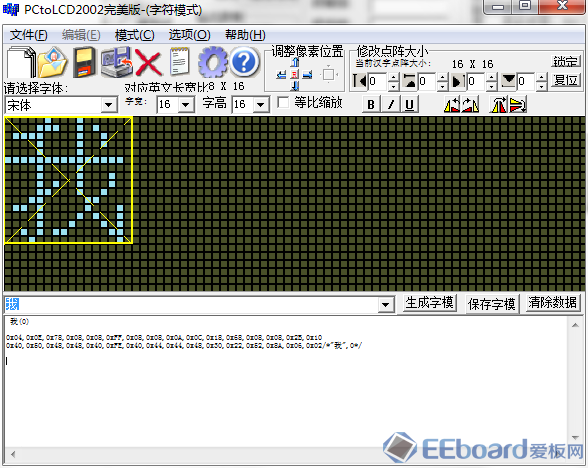
取得的字模数据如下:

2.2将取到的字模数据添加到font.py中。
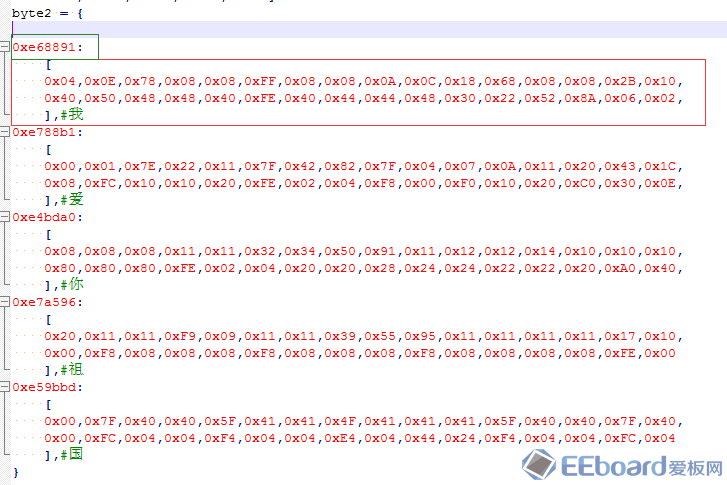
绿色框中是“我”的16进制utf-8编码。
在线工具:http://tool.lu/hexstr/
参照以上方法,我依次添加了“我爱你祖国”这5个汉字的字模。
- byte2 = {
- 0xe68891:
- [
- 0x04,0x0E,0x78,0x08,0x08,0xFF,0x08,0x08,0x0A,0x0C,0x18,0x68,0x08,0x08,0x2B,0x10,
- 0x40,0x50,0x48,0x48,0x40,0xFE,0x40,0x44,0x44,0x48,0x30,0x22,0x52,0x8A,0x06,0x02,
- ],#我
- 0xe788b1:
- [
- 0x00,0x01,0x7E,0x22,0x11,0x7F,0x42,0x82,0x7F,0x04,0x07,0x0A,0x11,0x20,0x43,0x1C,
- 0x08,0xFC,0x10,0x10,0x20,0xFE,0x02,0x04,0xF8,0x00,0xF0,0x10,0x20,0xC0,0x30,0x0E,
- ],#爱
- 0xe4bda0:
- [
- 0x08,0x08,0x08,0x11,0x11,0x32,0x34,0x50,0x91,0x11,0x12,0x12,0x14,0x10,0x10,0x10,
- 0x80,0x80,0x80,0xFE,0x02,0x04,0x20,0x20,0x28,0x24,0x24,0x22,0x22,0x20,0xA0,0x40,
- ],#你
- 0xe7a596:
- [
- 0x20,0x11,0x11,0xF9,0x09,0x11,0x11,0x39,0x55,0x95,0x11,0x11,0x11,0x11,0x17,0x10,
- 0x00,0xF8,0x08,0x08,0x08,0xF8,0x08,0x08,0x08,0xF8,0x08,0x08,0x08,0x08,0xFE,0x00
- ],#祖
- 0xe59bbd:
- [
- 0x00,0x7F,0x40,0x40,0x5F,0x41,0x41,0x4F,0x41,0x41,0x41,0x5F,0x40,0x40,0x7F,0x40,
- 0x00,0xFC,0x04,0x04,0xF4,0x04,0x04,0xE4,0x04,0x44,0x24,0xF4,0x04,0x04,0xFC,0x04
- ],#国
- }
1、在ssd1306.py 文件中增加了draw_chinese显示中文的方法。
- def draw_chinese(self,ch_str,x_axis,y_axis):
- offset_=0
- y_axis=y_axis*8#中文高度一行占8个
- x_axis=127-(x_axis*16)#中文宽度占16个
- for k in ch_str:
- code = 0x00#将中文转成16进制编码
- data_code = k.encode("utf-8")
- code |= data_code[0]<<16
- code |= data_code[1]<<8
- code |= data_code[2]
- byte_data=font.byte2[code]
- for y in range(0,16):
- a_=bin(byte_data[y]).replace('0b','')
- while len(a_)<8:
- a_='0'+a_
-
- b_=bin(byte_data[y+16]).replace('0b','')
- while len(b_)<8:
- b_='0'+b_
- for x in range(0,8):
- self.set_pixel(x_axis-x-offset_,y+y_axis,int(a_[x]))#文字的上半部分
- self.set_pixel(x_axis-x-8-offset_,y+y_axis,int(b_[x]))#文字的下半部分
- offset_+=16
github源码地址:https://github.com/TPYBoard/deve ... YBoard-v10x-master/
找到[20.学习OLED显示中文]。
0x03 硬件连接
本次实验使用OLED的SPI通讯方式,TPYBoard v102带有2个SPI接口,我用的SPI1。
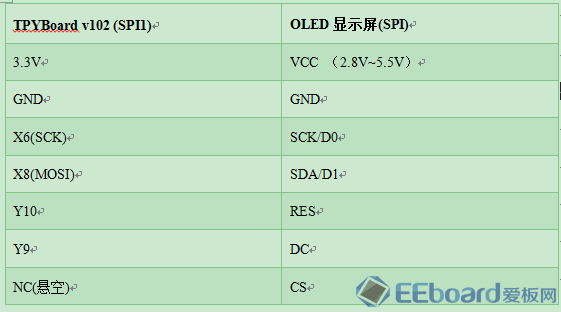
具体接线方法如下:
0x04 效果展示
硬件接线OK后,将源码全部拷贝到TPYBaord v102加载的磁盘中,按下RST按键复位或者使用Putty软件Ctrl+D软复位,重新运行效果如下:

|
|